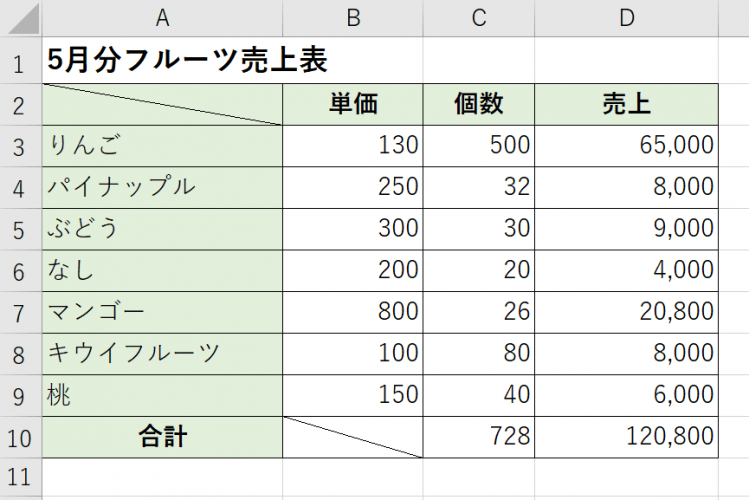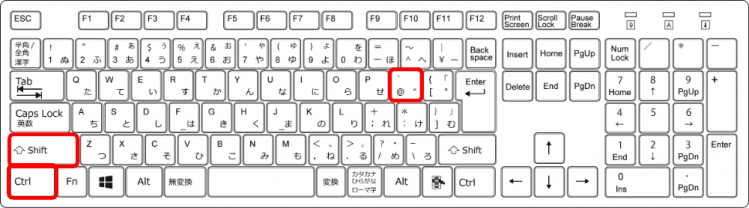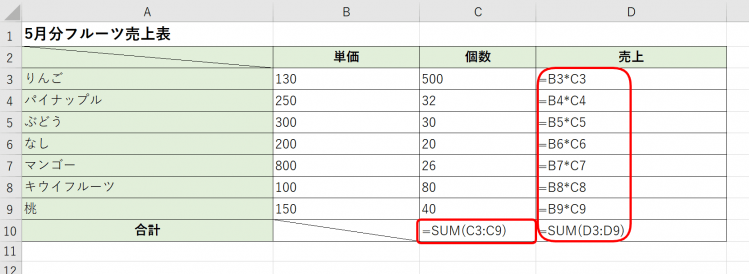選択しているシートのセルに入っている数式を『数式のまま』表示することができるショートカットキー【Ctrl+Shift+‘(アクサングラーブ)】を紹介します。
このショートカットキーを押すと、どこに関数が入っているか一目瞭然です。
そして、もう一度ショートカットキー【Ctrl+Shift+‘(アクサングラーブ)】を押すと、元の計算された値の表示に戻ります。
◇記事内のショートカットキー◇
| Ctrl+Shift+‘ | コントロール + シフト + アクサングラーブ |
|---|
※本記事は『OS:Windows10』画像は『Excelのバージョン:Office365』を使用しています。
計算結果の値ではなく数式を表示するショートカットキーの手順
↑ショートカットキー【Ctrl+Shift+‘(アクサングラーブ)】を使い、データ内の数式を表示してみましょう。
↑【Ctrl】と【Shift】はキーボードの左右にあります。
使いやすい方を押してください。
今回は左の【Ctrl】と【Shift】で解説します。
↑【Ctrl】と【Shift】を押した状態のままで【‘(アクサングラーブ)】を押します。
【Ctrl】と【Shift】と【‘(アクサングラーブ)】は同時には押せません。
①【Ctrl】を押したまま→②【Shift】を押したまま→③【‘(アクサングラーブ)】の順番で押しましょう。
↑シート内のセルに入力されている数式が表示されました。
もう一度【Ctrl+Shift+‘(アクサングラーブ)】を押すと元に戻るよ!

Dr.オフィス